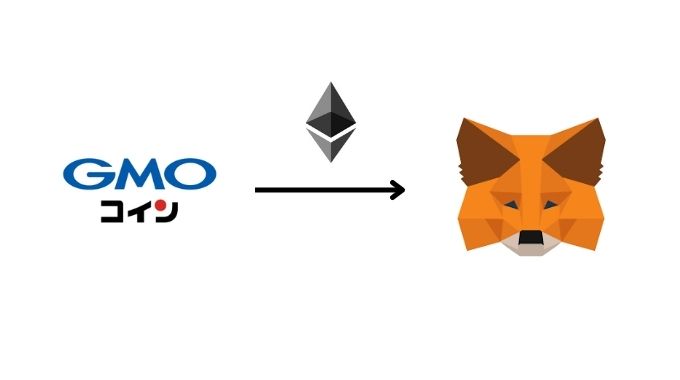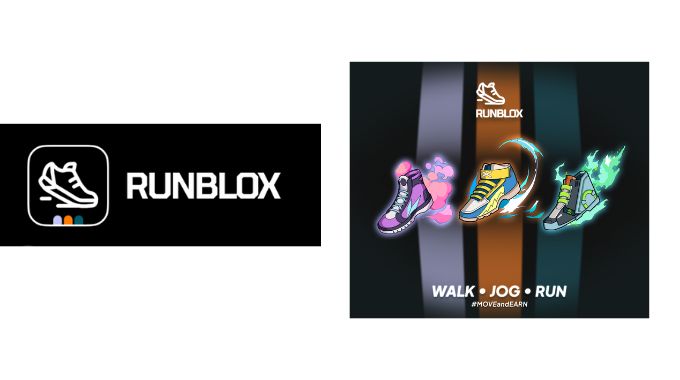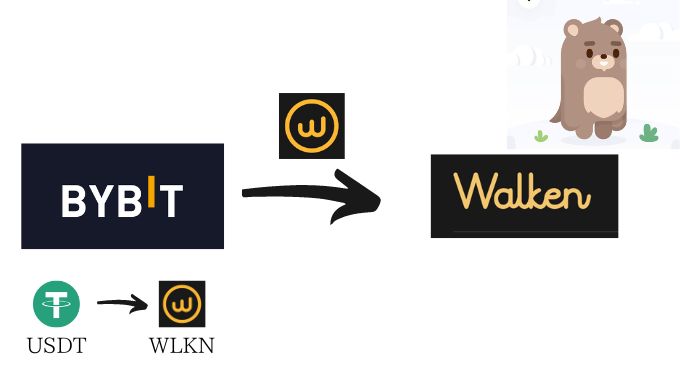Open Seaで使うイーサリアムを用意したい!
NFTを買うためにメタマスクにイーサリアムを用意したい!
そんな人に向けて
を解説していきます。
まだGMOコインの口座を持っていない人はこちらから
[sitecard subtitle=関連記事 url=https://nftgamelife.com/gmocoin/ target=]
GMOコインからメタマスクへイーサリアムを送金する手順
- 日本円をGMOコインに入金
- イーサリアムを購入
- GMOコインで宛先の登録
- メタマスクへ送金
①日本円をGMOコインに入金
入出金から「日本円」を選択
「即時入金」から利用したい銀行を選択
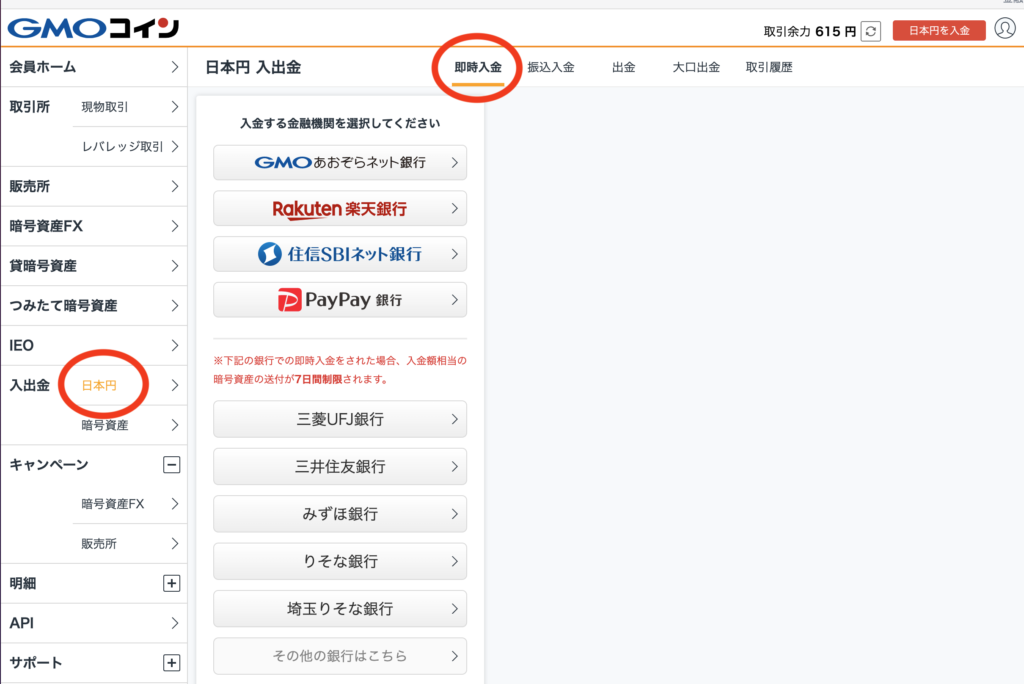
入金したい金額を入力
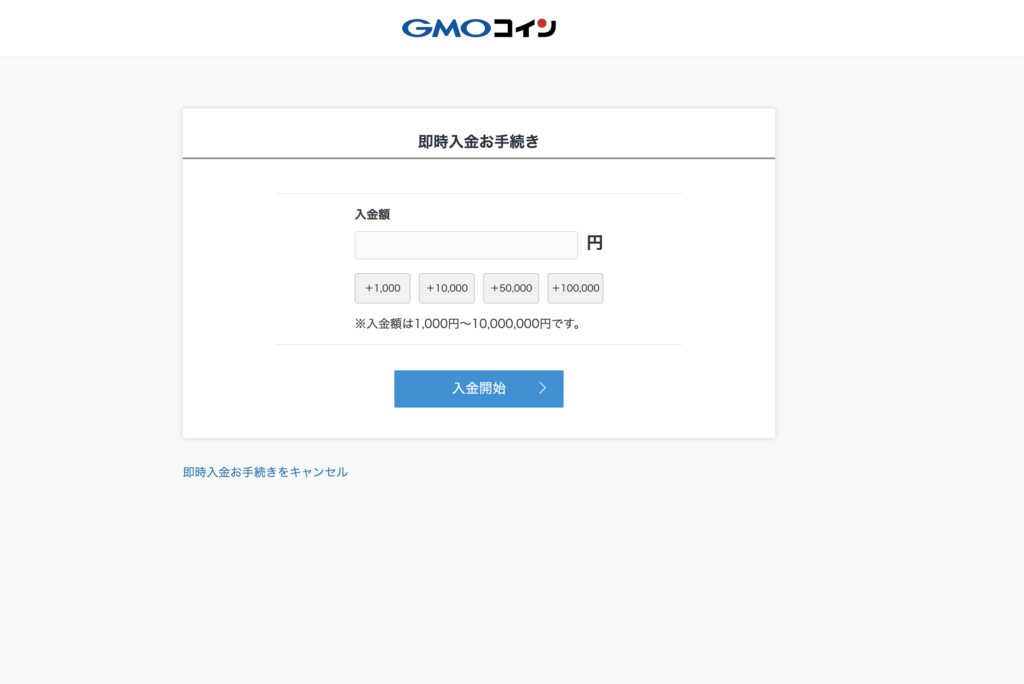
その後それぞれのサイトへ行き、承認したら数分後にGMOコインの方に反映されています。
②イーサリアムを購入
左のメニューの「取引所」の「現物取引」
右上を「イーサリアム」に変える
「成行」「買」
で購入したいイーサリアムを入力(最小0.01)
「確認画面へ」
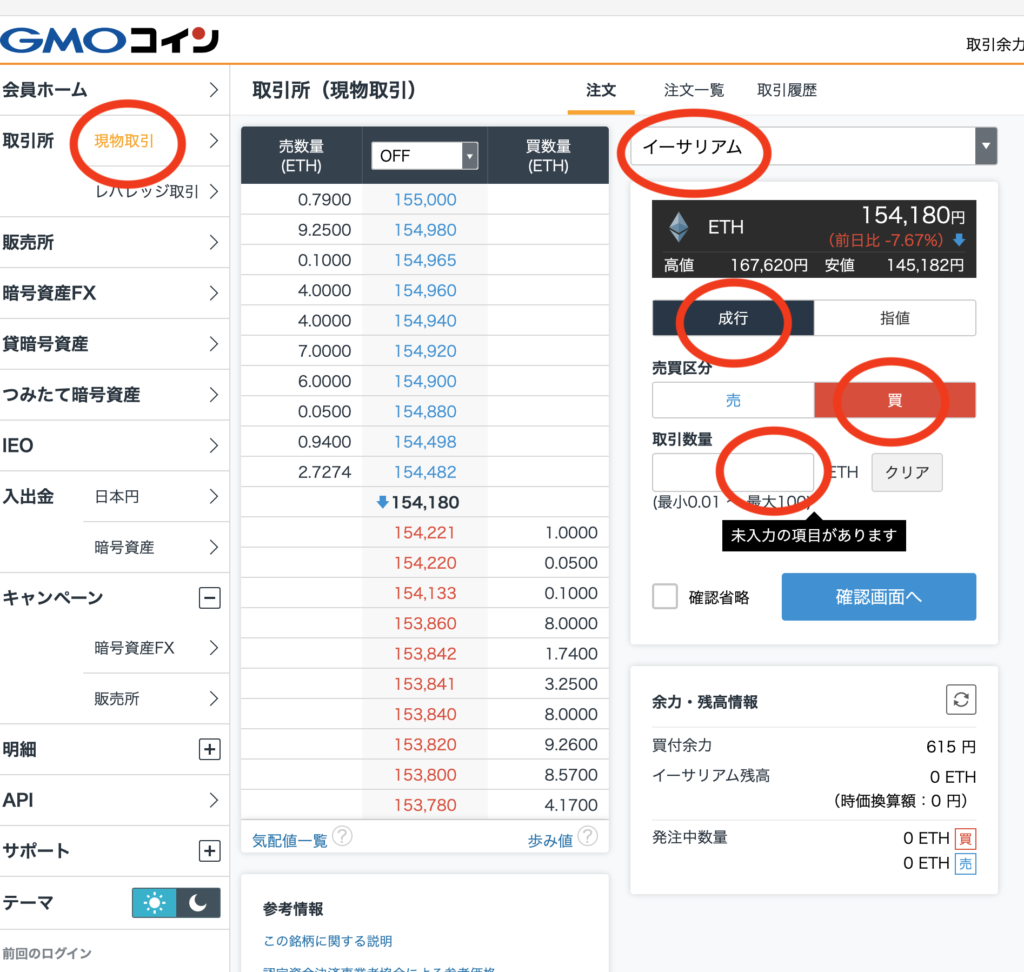
③GMOコインで宛先の登録
この作業は一度登録すれば次回以降やらなくていいです。
パソコン版で解説していきます。
サイドバーの「入出金」から「暗号資産」を選んで、ETH(イーサリアム)をクリック
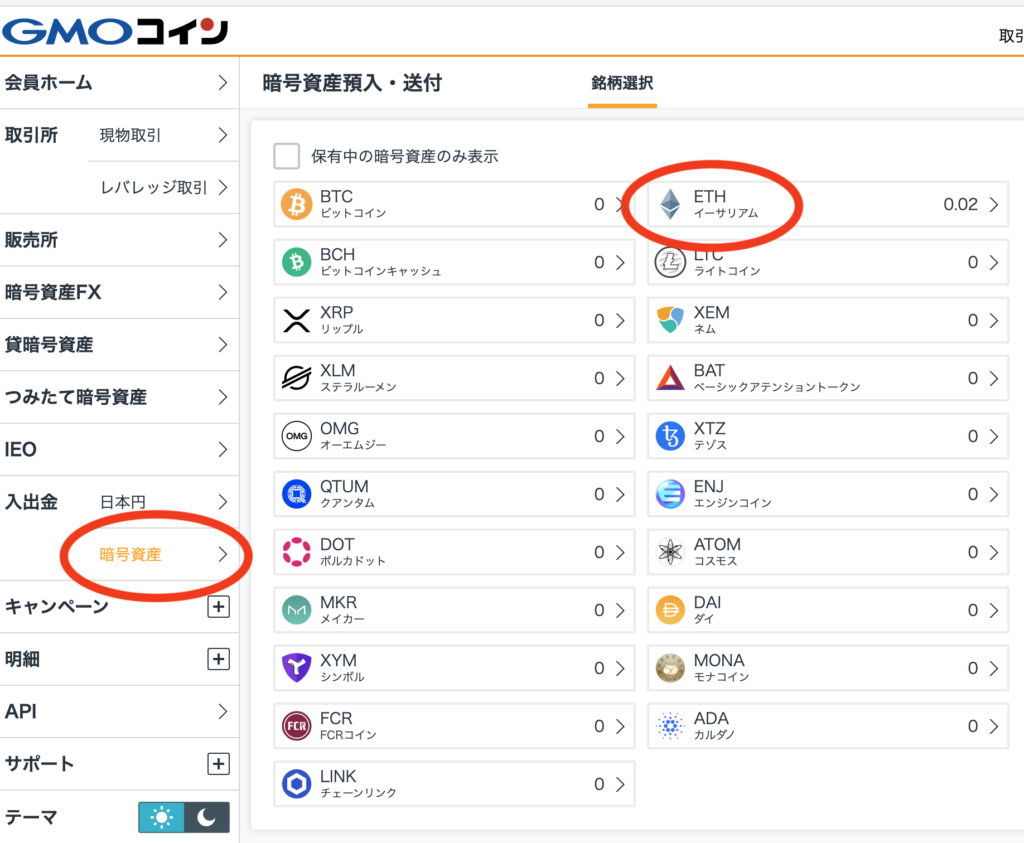
右上の送付をクリック
「新しい宛先を追加する」をクリック
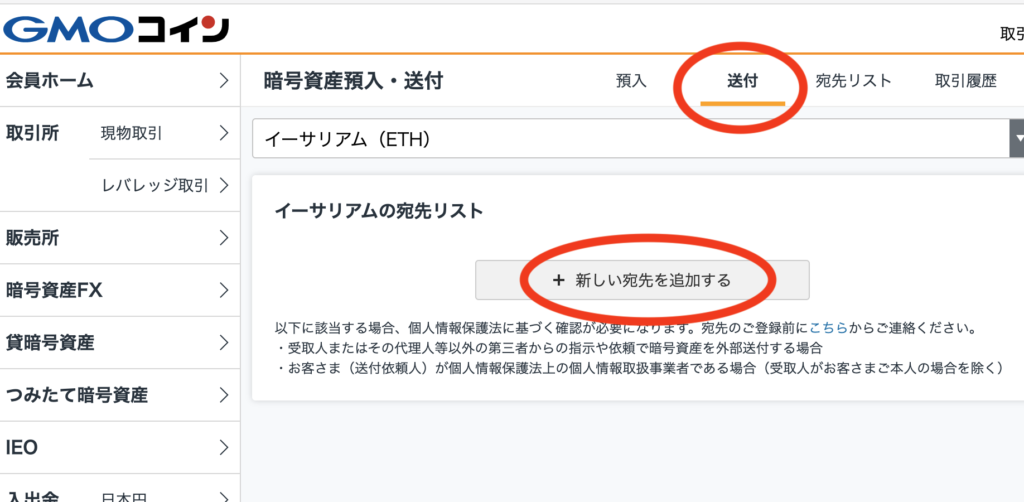
GMOコイン以外にチェック
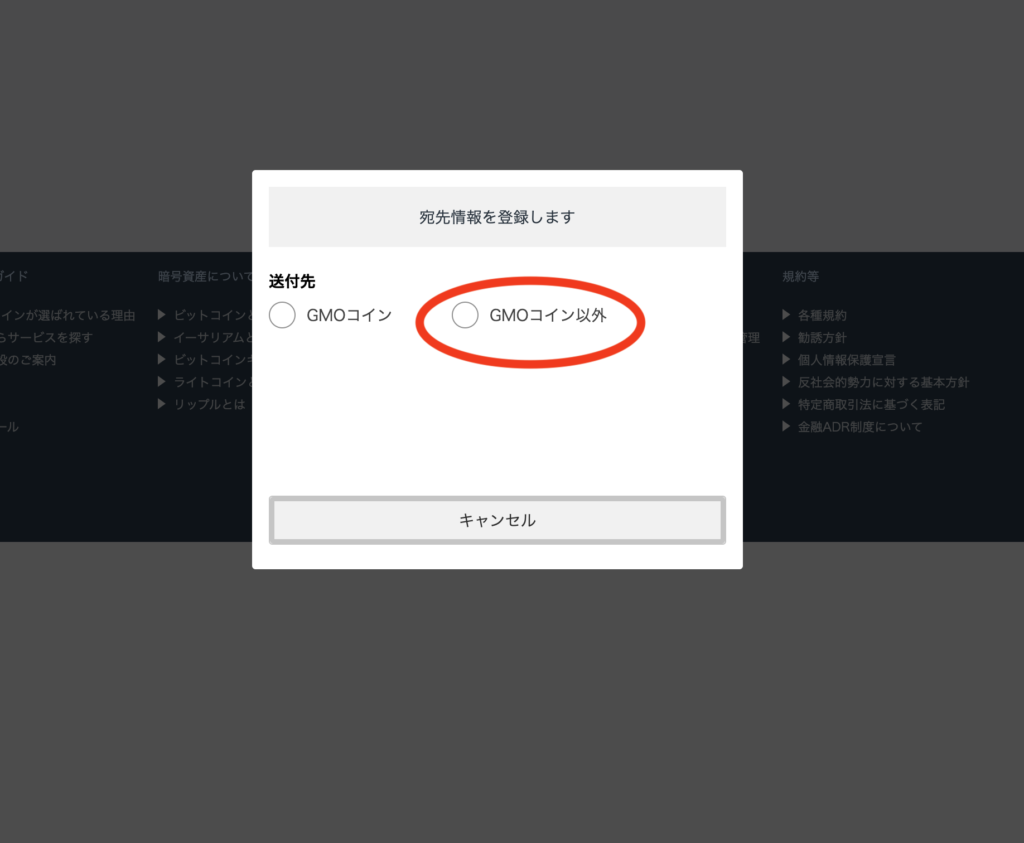
プライベートウォレットをチェック
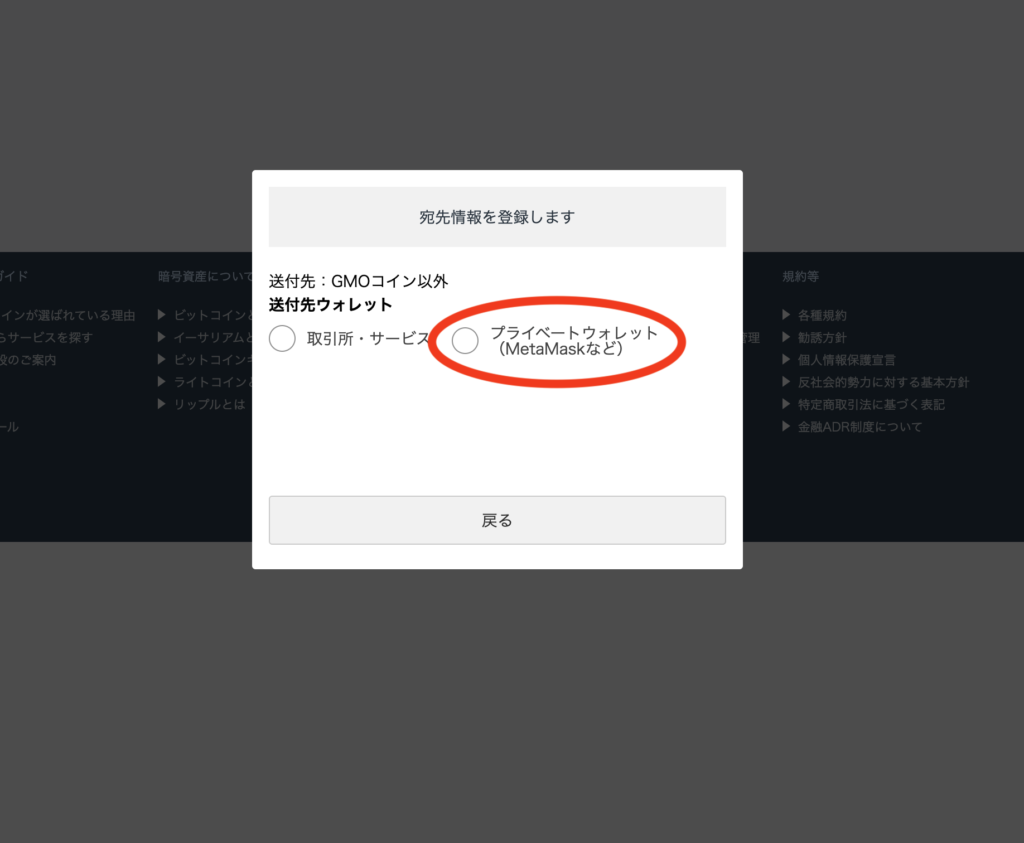
ご本人様をチェック
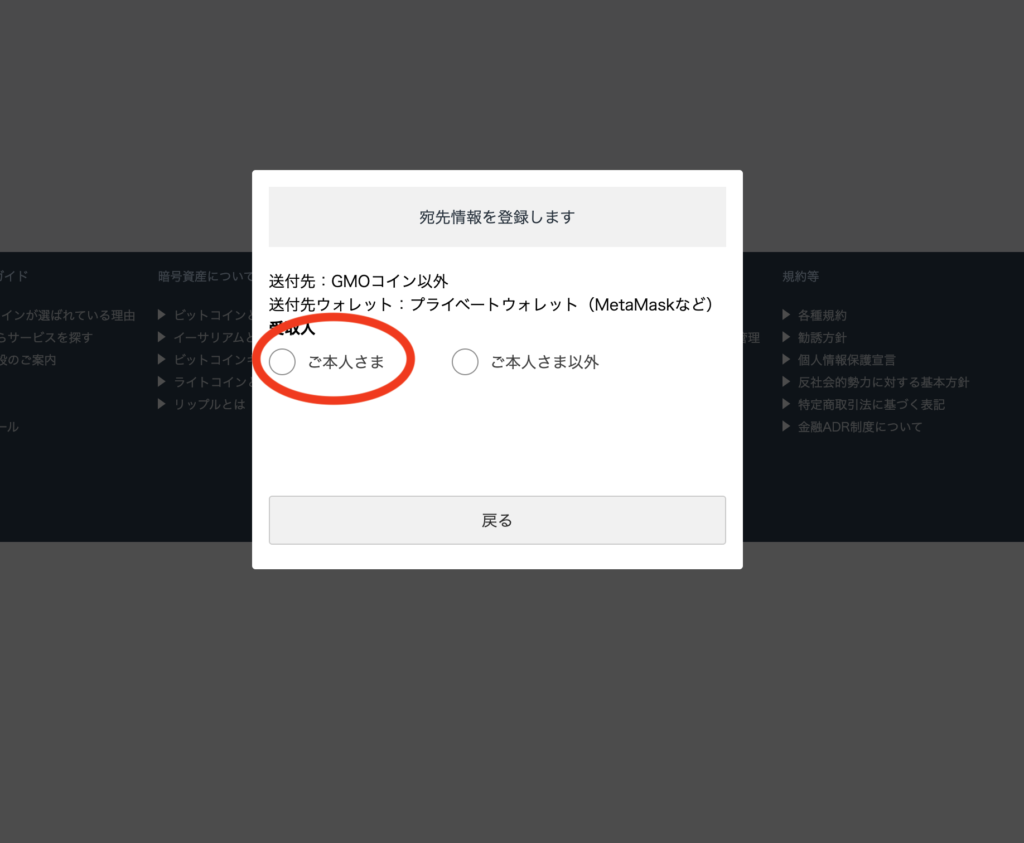
登録した 個人情報がれるので確認して登録画面へ
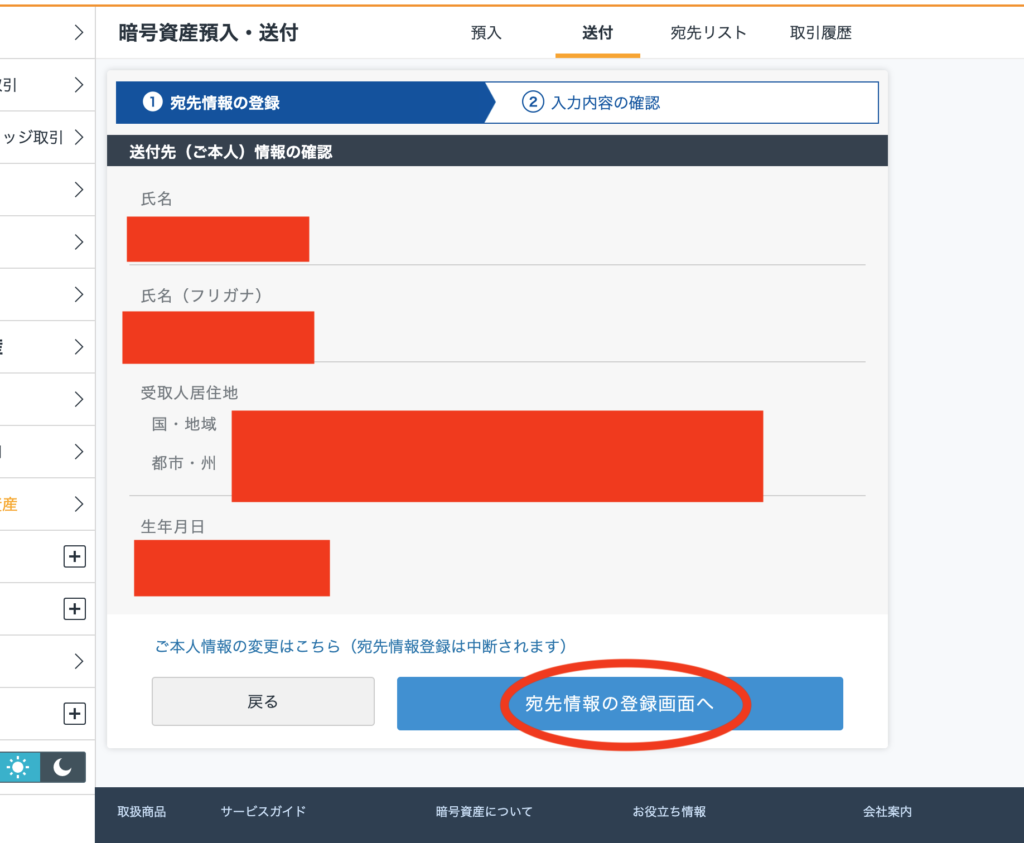
宛先名称、イーサリアムアドレスを入力
宛先名所は「Metamask」などわかりやすいもの
アドレスはメタマスクのアドレスです。
「確認画面へ」をクリック
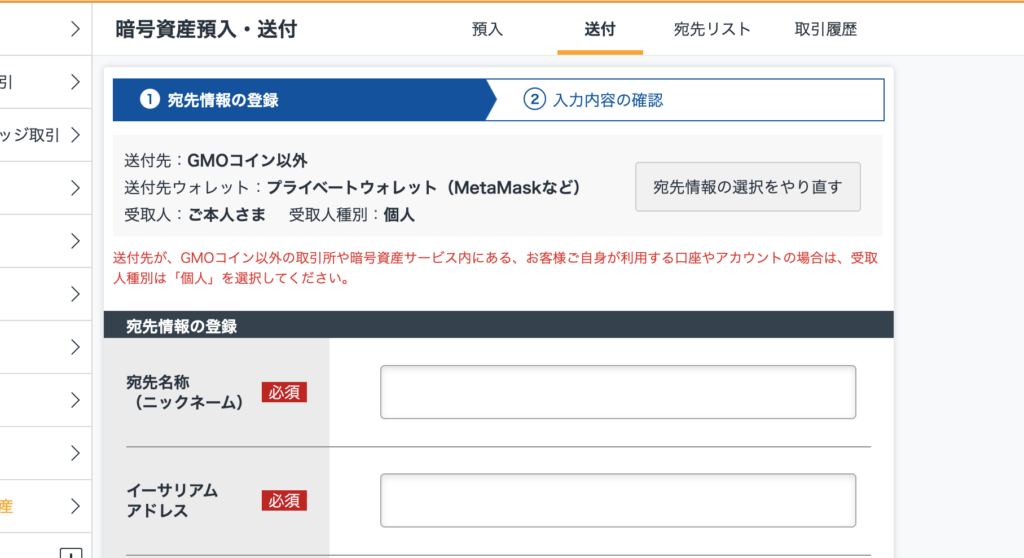
メールアドレス認証が必要なのでGMOからのメールを確認してリンクをクリック
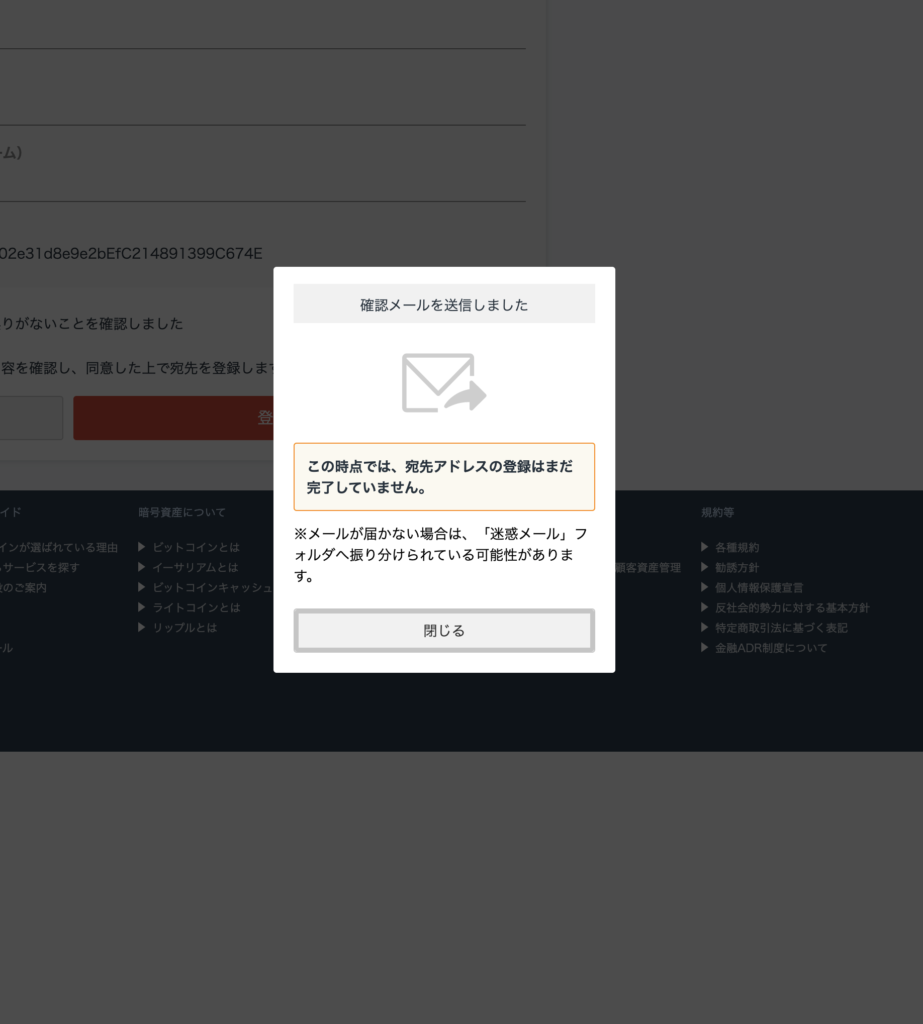
以上で宛先登録完了です。
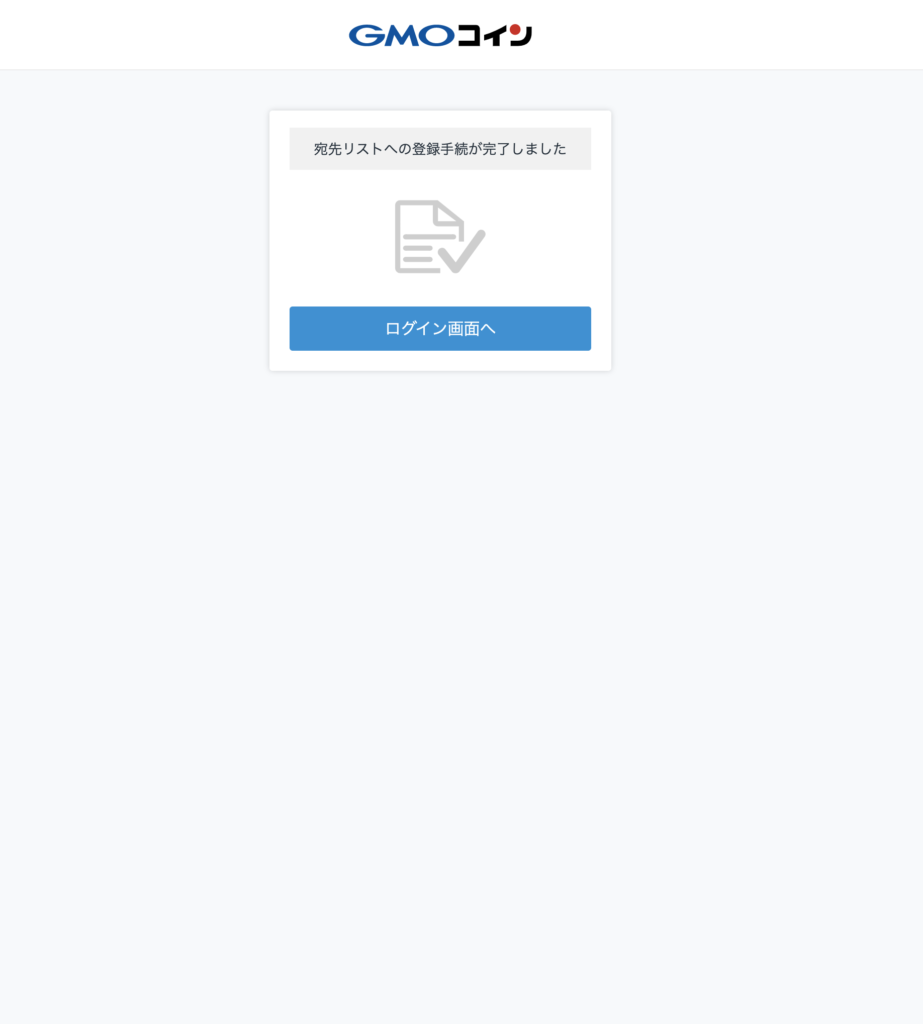
④メタマスクへ送金
新しい宛先を登録して少し待つと宛先リストに先程登録したアドレスがありますのでそこをクリック
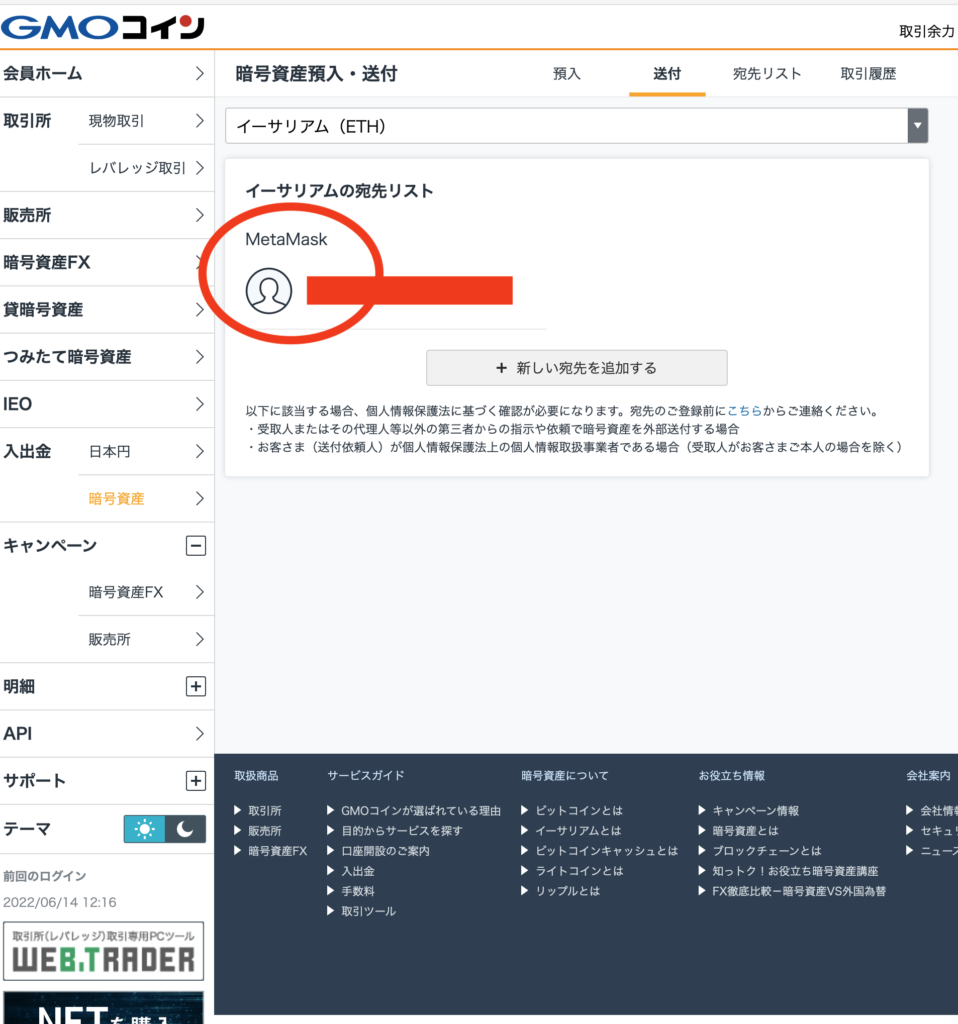
送金するETHを指定し、
自分のSMSに送られてくる番号を入力し、
チェックボックスにチェックをつけて「確認画面へ」
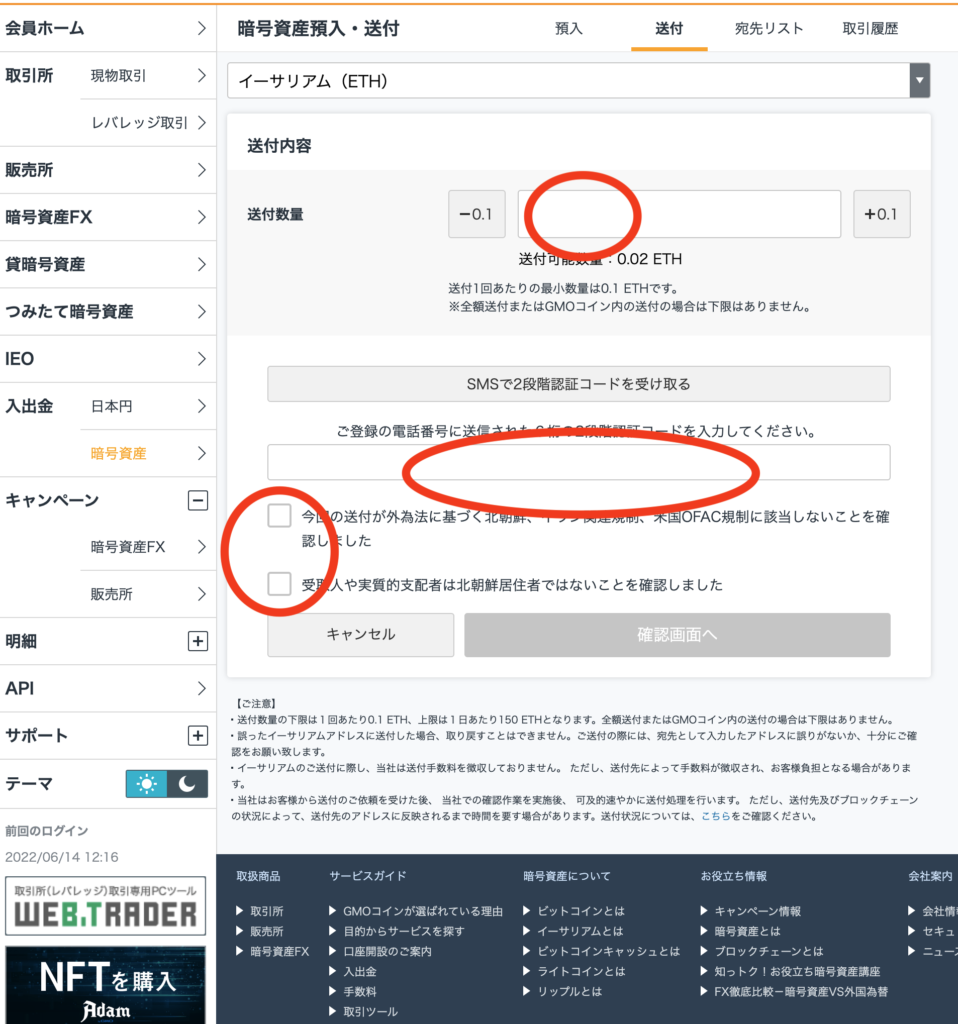
あとは少し待って「メタマスク」のイーサリアムを確認して見ましょう。
送金するときの注意点
ネットワークが同一のものか必ず確認する
以下の部分がイーサリアムメインネットになっていることを必ず確認しましょう!
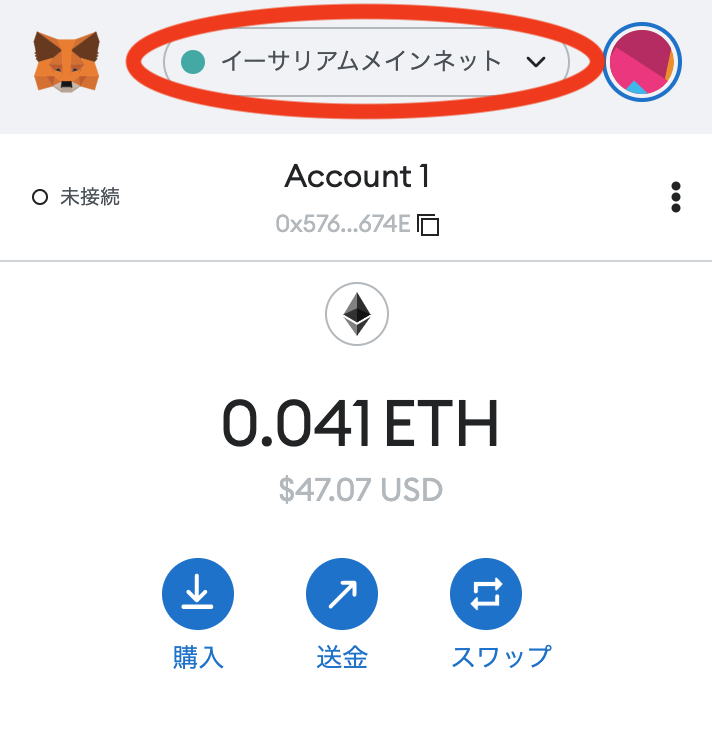
ウォレットのアドレスは必ずコピーペースト
ウォレットアドレスを入力するときは手動で入力してはいけません。
必ずコピーペイストで行いましょう
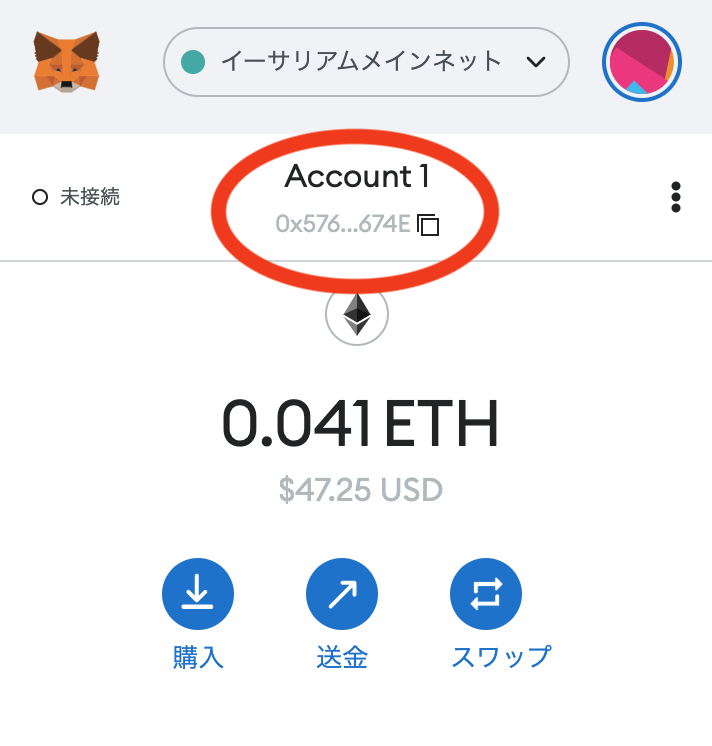
GMOコインからメタマスクに送金 まとめ
いかがだったでしょうか
GMOコインは日本の仮想通貨取引所で一番オススメの取引所です。
理由は手数料が安いから!
詳しくはこちら!
[sitecard subtitle=関連記事 url=https://nftgamelife.com/gmocoin/ target=]
メタマスクにイーサリアムが準備できたらあとは
- Open SeaでNFTを購入する
- ミントサイトでNFTをを購入する
NFTを購入する準備はできました。
なのでまだOpen Seaを使ったことがない人はこちらから
[sitecard subtitle=関連記事 url=https://nftgamelife.com/opensea/ target=]